Како прилагодити поруку о грешци Приступ одбијен на Виндовс 10
У Виндовс-у, свака датотека има корисничку дозволу(every file has user permission) , а ако корисник који јој нема приступ добија поруку о одбијању приступа(Access denied) у Виндовс-у 10(Windows 10) . Корисник добија општу поруку о грешци и може је прилагодити администратор система или администраторски налог на рачунару. Овај пост ће вас упутити како можете да прилагодите поруку одбијеног приступа у оперативном систему Виндовс 10(Windows 10) .
Прилагодите(Customize Access Denied) поруку одбијеног приступа на Виндовс 10
Стандардне поруке одбијеног приступа нису од помоћи јер траже да контактирате администратора. Уместо тога, Виндовс(Windows) нуди групну политику и метод регистратора, који му може додати смисла, као што је омогућавање корисницима да додају поруку, власника фасцикле е-поште, администратора сервера и тако даље.
- Коришћење смерница групе
- Коришћење уређивача регистра
Као администратор, обавезно га пажљиво конфигуришите, тако да све има смисла када администратор или власник датотеке прими е-пошту.
Коришћење смерница групе
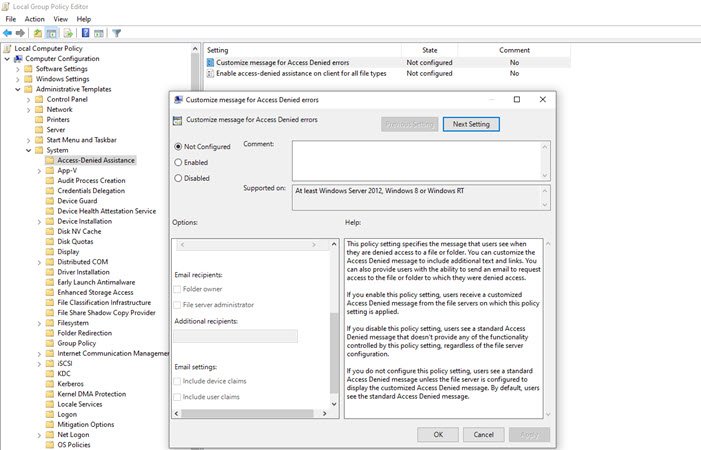
Отворите уређивач смерница групе тако што ћете укуцати гпедит.мсц (gpedit.msc ) у одзивник за покретање(Run) (Вин +Р) и притиснути тастер Ентер(Enter) . У конзоли групних смерница(Group Policy) идите на доле поменуту путању и пронађите смернице—Прилагоди поруку за грешке у приступу одбијен .(Access Denied)
Computer Configuration\ Administrative Templates\ System\ Access-Denied Assistance
Двапут кликните да бисте отворили и конфигуришите следеће:
- Прикажите следећу поруку корисницима којима је забрањен приступ
- Омогућите корисницима да затраже помоћ
- Додајте следећи текст на крај е-поруке.
- Примаоци е-поште (власници фасцикли и администратор фајл сервера)
- Додатни примаоци
- Подешавања е- поште(Email) такође могу да укључују захтеве за уређаје и захтеве корисника.
- Такође можете да евидентирате е-пошту у дневнику догађаја апликација и услуга.
Коришћење уређивача регистра
Исто се може конфигурисати на рачунарима преко Регистри Едитора(Registry Editor) . Овај метод је згодан ако рачунар нема групну политику или планира да је примени преко датотеке регистра мрежног рачунара. Регистри Хиве(Registry Hive) вам омогућава да се повежете са мрежним регистром(Network Registry) и ту долази од користи.
- Отворите уређивач регистра тако што ћете откуцати Регедит у промпту Покрени(Run) , а затим притиснути тастер Ентер(Enter) .
- Идите на следећу путању
Computer\HKEY_LOCAL_MACHINE\SOFTWARE\Policies\Microsoft\Windows\ADR\AccessDenied
- Кликните десним тастером миша(Right-click) на десни панел и креирајте New > DWORD (32-битна вредност(Value) ) и назовите га као Омогућено(Enabled)
- Кликните двапут да бисте уредили омогућени ДВОРД(Enabled DWORD) и поставили га на 1
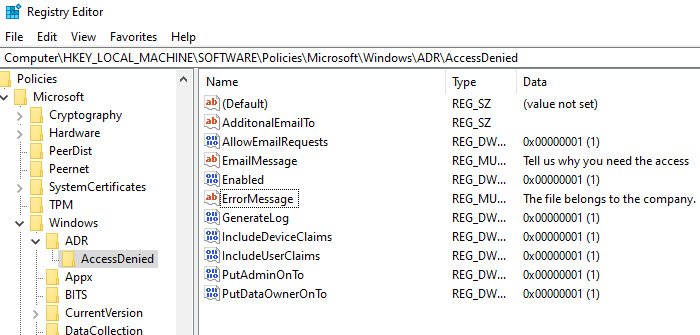
Затим креирајте следеће ДВОРД и Стрингове .
- АддитоналЕмаилТо — Стринг – Празан
- АлловЕмаилРекуестс — Дворд -1
- ЕмаилМессаге — Мулти-Стринг – Ваша(Multi-String – Your) персонализована порука
- Омогућено — Дворд – 1
- ЕррорМессаге — Мулти-Стринг – Ваша(Multi-String – Your) персонализована порука
- ГенератеЛог — Дворд – 1
- ИнцлудеДевицеЦлаимс — Дворд – 1
- ИнцлудеУсерЦлаимс — Дворд – 1
- ПутАдминОнТо — Дворд – 1
- ПутДатаОвнерОнТо — Дворд – 1
Обавезно(Make) подесите вредност према ономе што је приказано на снимку екрана.
Можете прилагодити детаље за стрингове као што су е(Email) - порука, порука о грешци(Error) и додатне(Additional) поруке е- поште.
Једноставан начин да то урадите је да омогућите групне смернице(Group Policy) на рачунару. То ће креирати одговарајуће кључеве регистратора, које можете извести, а затим увести на друге рачунаре.
Надам се да сте успели да прилагодите поруку одбијеног приступа на Виндовс 10(Access)
Related posts
ПРИСТУП ЗАБРАН – Ограничена делегација за ЦИФС не успева
ДХЦП клијентска услуга даје грешку Приступ одбијен у оперативном систему Виндовс 11/10
Поправи поруку о грешци 1005 Приступ одбијен док посећујете веб локације
Приступ одбијен, немате дозволу за приступ овом серверу
Како приступити забрањеној ограниченој фасцикли у оперативном систему Виндовс 11/10
Како омогућити или онемогућити дизајн заглавља поставки за Виндовс 10
Како да поправите приступ одбијен, датотека је можда у употреби или грешке у кршењу дељења у Виндовс-у
Како додати временску прогнозу на закључани екран, радну површину, траку задатака у оперативном систему Виндовс 10
Промените боју позадине изабраног или истакнутог текста у оперативном систему Виндовс 11
Исправите грешку за одбијени приступ Виндовс Инсталлер-у
ЕРР МРЕЖИ ПРИСТУП ЗАБРАН | ЕРР ИНТЕРНЕТ ЈЕ ИСПОРУЧЕН
Прилагодите и персонализујте свој Оутлоок.цом доживљај
Уклоните грешку одбијеног приступа приликом приступа датотекама или фасциклама у оперативном систему Виндовс
Прилагодите Виндовс 10 траку задатака помоћу Асхампоо Таскбар Цустомизер-а
Како омогућити Оффице позадину у Оффице апликацијама
Поправи грешку одбијеног приступа одредишној фасцикли
Како отворити шифровану датотеку ако је приступ одбијен у оперативном систему Виндовс 11/10
Отворите Нотепад као администратор да бисте избегли „Приступ је одбијен“
Виндовс 10 акциони центар: како га отворити, користити и прилагодити
Како направити пројекцију слајдова позадине за радну површину у оперативном систему Виндовс 11/10
